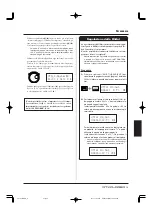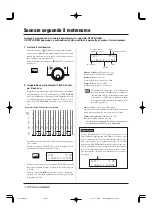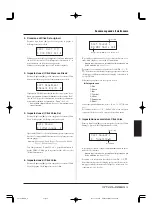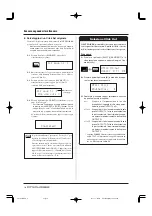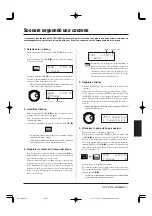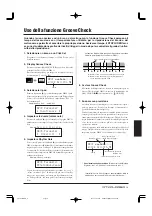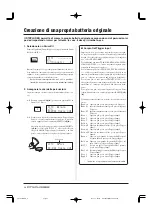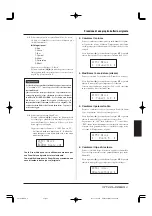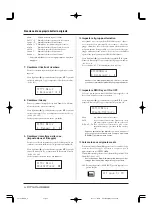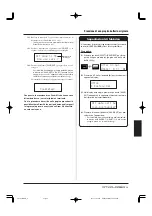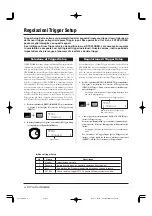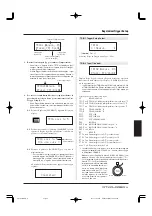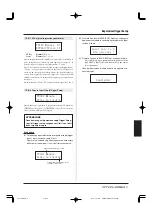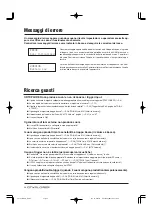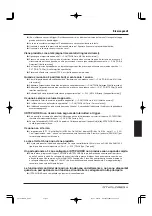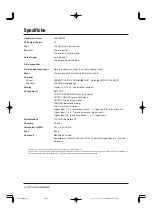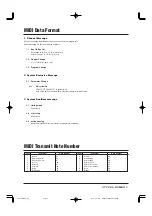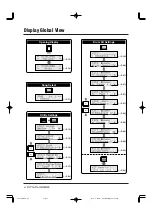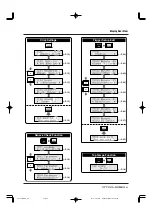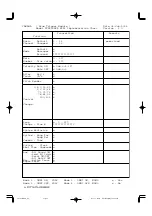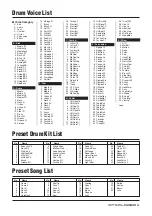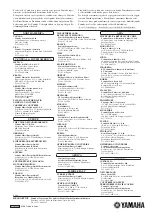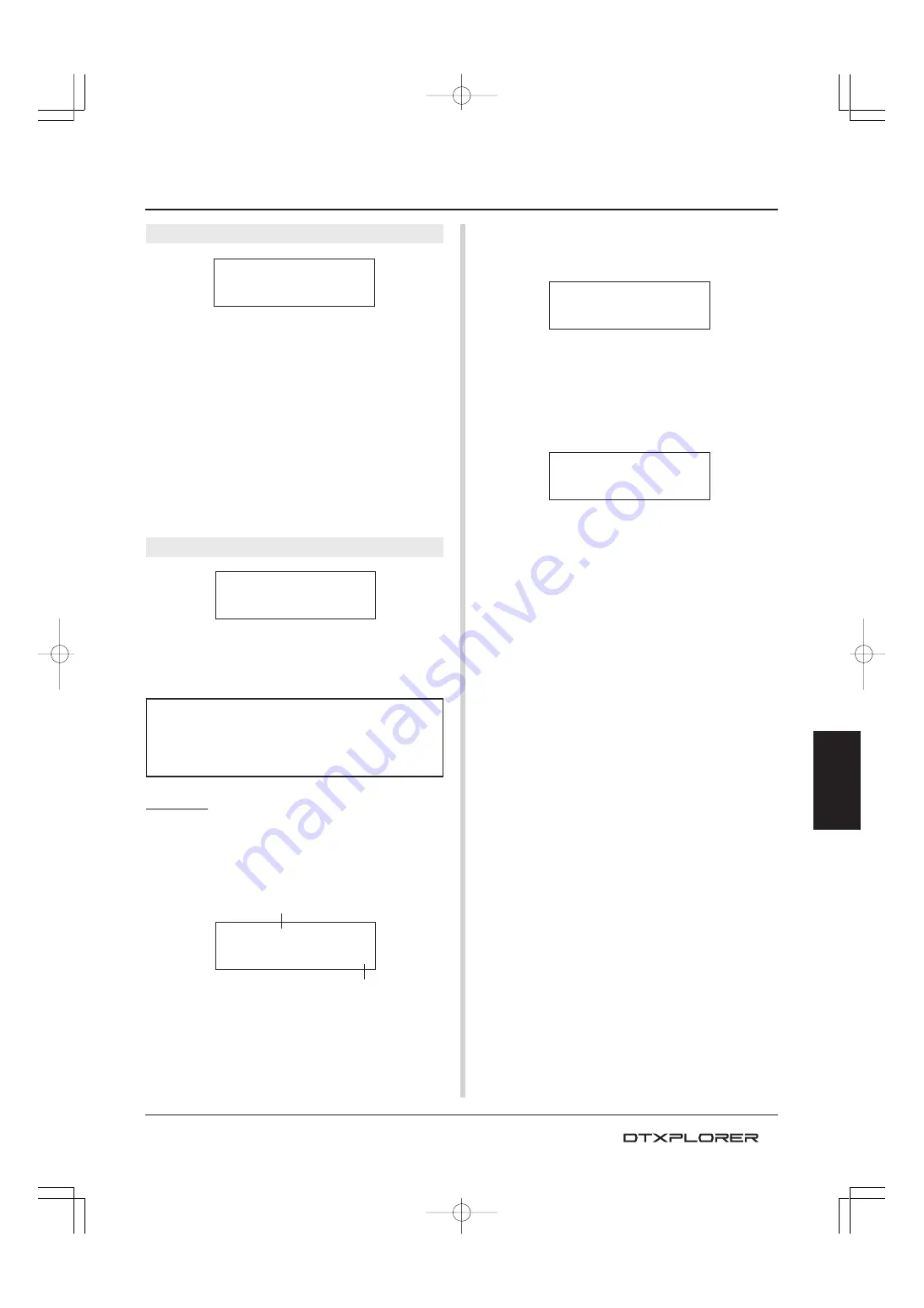
27
2.
Premere il pulsante [SAVE/ENT]. Apparirà il seguente
display per richiedere la conferma e procedere con l’ope-
razione di copia.
3.
Premere il pulsante [SAVE/ENT] per eseguire la copia.
* Per cancellare la copia, premere qualsiasi pulsante esclusi
[SAVE/ENT] e [SHIFT] (anche la manopola Jog può cancel-
lare l’operazione).
Quando l’operazione di copia è terminata apparirà il se-
guente display.
Regolazioni Trigger Setup
Completed!
TRIG7 SPRej (Livello rejection specificato)
SPRej
[Gamma]
da 0 a 9
from
[Gamma]
da 1 a 9, 56
Questa impostazione viene utilizzata per prevenire crosstalk tra la
presa di ingresso assegnata nella metà superiore del display e la
presa di ingresso assegnata nell’impostazione “
from=
”.
Dopo l’occorrenza di un evento dal pad assegnato nell’impostazione
“
from=
”, il pad assegnato nella metà superiore del display non
suona per un certo periodo di tempo a meno che il livello in ingres-
so non sia maggiore del valore qui impostato. Valori più grandi
richiederanno un livello in ingresso maggiore per poter produrre
un trigger.
Un’impostazione “
from=56
” assegna ingressi trigger sia 5 che 6.
TRIG8 Copy to Input (Copia Trigger Setup)
Questa funzione copia tutte le impostazioni dati nelle pagina da
[TRIG2 Type (Typo pad)] a [TRIG7 SPRej (Livello rejection spe-
cificato)] su un’altra presa in ingresso.
ATTENZIONE
Quando si esegue l’operazione copia Trigger Setup,
i dati di trigger setup vengono sostituiti con i dati
della sorgente di copia.
Procedura
1.
Colpire un pad per selezionare la sorgente di copia (trigger
input) da cui verranno copiati i dati.
Ruotare la manopola Jog ed assegnare la destinazione
della copia (trigger input) in cui i dati verranno copiati.
TRIG7
¡snare
0%
–SPRej=0from=
1‚
TRIG8
¡snare
–Copy
to
Input=2
TRIG8
¡snare
–Copy
to
Input=2
Trigger Input (presa) da copiare
Trigger Input destinazione in cui
verranno copiati i dati
Input
Copy
to
2
Are
you
sure
?
5̲DTXPLORER̲I1
04.7.30, 7:32 PM
Page 27
Adobe PageMaker 6.0J/PPC
Содержание DTXPLORER
Страница 1: ......